|
In diesem Fenster können Sie einige Einstellungen für das Video Preview Tool vornehmen.
Navigation
Klicken Sie im memoQ Video Preview Tool auf Settings  . .
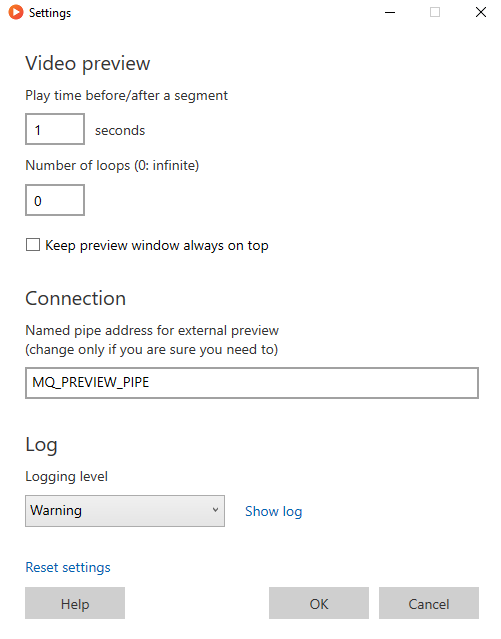
Möglichkeiten
Einstellungen für die Video-Wiedergabe ändern
So ändern Sie die Dauer der Loops: Geben Sie im Feld Play time before/after a segment eine Zahl ein.
So ändern Sie, wie oft das Preview Tool einen Teil für das aktuelle Segment wiederholt: Geben Sie eine Zahl in das Feld Number of loops ein.
So stellen Sie sicher, dass Sie das Preview Tool immer sehen: Aktivieren Sie das Kontrollkästchen Keep preview window always on top.
Verbindungseinstellungen ändern
So ändern Sie die Adresse, mit der sich das Preview Tool mit memoQ verbindet: Geben Sie die Adresse in das Feld Named pipe address for preview tool ein.
Ändern Sie diese Einstellung nur, wenn Sie sicher sind, dass sie benötigt wird. Wenn Sie sich nicht sicher sind und das Preview Tool nicht funktioniert, fragen Sie Ihren Systemadministrator um Hilfe.
Protokollierungseinstellungen ändern
So legen Sie fest, welche Ereignisse das Video Preview Tool in seinem Protokoll aufzeichnet: Wählen Sie einen Wert aus der Dropdown-Liste Logging level.
So lassen Sie sich das Protokoll anzeigen: Klicken Sie auf den Link Show log.
Zurücksetzen der Einstellungen des Preview Tools
Wenn das Preview Tool nicht mehr funktioniert, nachdem Sie die Einstellungen geändert haben, klicken Sie auf den Link Reset settings. Klicken Sie im Bestätigungsfenster auf Reset, um fortzufahren, oder auf CancelZurücksetzenZurücksetzen, um zum Fenster Settings zurückzukehren.
Abschließende Schritte
So speichern Sie Änderungen und kehren zum Video-Player-Tool zurück: Klicken Sie auf OK.
So kehren Sie zum Video Preview Tool zurück, ohne die Änderungen zu speichern: Klicken Sie auf Abbrechen.
|